Chrome浏览器下载及插件不兼容系统版本排查方案
来源:chrome官网2025-06-11
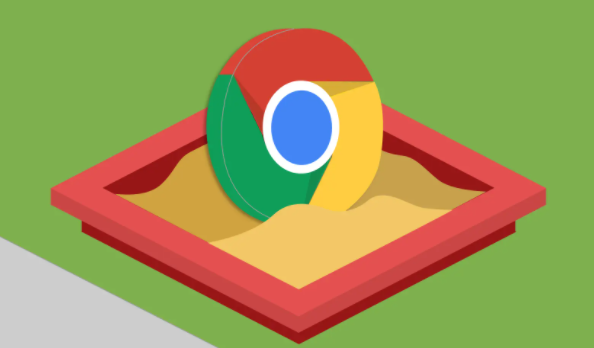
一、Chrome浏览器下载不兼容系统版本排查
1. 检查操作系统版本:Windows系统需满足特定版本以上要求,如Windows 10及以上版本。可通过“设置”中的“系统”选项查看当前系统版本。若系统版本过低,可考虑升级系统后再进行Chrome浏览器下载。
2. 确认系统架构匹配:32位或64位系统需与Chrome浏览器的相应版本匹配。在“控制面板”的“系统和安全”中可查看系统架构信息,下载时注意选择对应的Chrome版本。
3. 查看硬件配置要求:确保计算机硬件配置满足Chrome浏览器运行的最低要求,如内存、处理器等。可通过“我的电脑”属性查看硬件配置情况,若硬件配置不足,可能需要升级硬件或关闭一些不必要的后台程序以释放资源。
二、Chrome浏览器插件不兼容系统版本排查
1. 识别冲突插件:当浏览器出现异常,如页面加载缓慢、部分功能失效或频繁崩溃时,可能是插件冲突导致的。在Chrome菜单中选择“更多工具”→“扩展程序”,先禁用所有插件,然后逐个启用,观察在启用哪个插件时出现问题,从而确定冲突的插件。
2. 检查插件兼容性:查看插件的官方说明或在应用商店中查看该插件所支持的系统版本和Chrome浏览器版本范围。如果插件不支持当前系统版本或Chrome浏览器版本,可尝试寻找替代插件或等待插件开发者更新适配。
3. 调整插件权限设置:进入浏览器的扩展程序管理页面,点击需要检查的插件右侧的“详细信息”按钮(通常是一个“i”字母或者齿轮图标)。在弹出的窗口中,查看该插件请求的权限。如果某个插件请求了过多不必要的权限,可能会影响其稳定性,可尝试调整或关闭一些非关键权限。
4. 更新或重新安装插件:对于可能存在问题的插件,可先将其从浏览器中卸载。在扩展程序管理页面中,找到要卸载的插件,点击“移除”按钮。然后重新访问插件的官方网站或应用商店,下载并安装最新版本的插件。
三、其他注意事项
1. 关闭硬件加速:硬件加速功能在某些情况下可能导致浏览器或插件崩溃。打开浏览器的设置页面,在搜索框中输入“硬件加速”,找到“使用硬件加速模式”选项,将其关闭。关闭后,重新启动浏览器,查看插件是否还会崩溃。
2. 清理浏览器缓存和数据:浏览器缓存和数据积累过多可能会影响插件的正常运行。在浏览器的设置中,找到“隐私和安全”部分,点击“清除浏览数据”按钮。在弹出的对话框中,选择要清除的数据类型(包括缓存的图片和文件、Cookie等),设置时间范围(可选择全部时段),然后点击“清除数据”按钮。
3. 检查网络连接稳定性:不稳定的网络连接可能导致插件在加载或运行时出现崩溃。确保你的设备连接到稳定的网络,可以尝试切换到其他网络环境,如从Wi-Fi切换到移动数据网络,或者重启路由器等设备,以改善网络连接状况。
Chrome浏览器快捷键自定义操作方法,帮助用户打造个性化快捷操作,提高效率。
2025-06-10
探索谷歌浏览器为开发者提供的减少页面加载延迟的工具和技巧,包括资源管理和网络优化。
2025-06-04
Chrome浏览器提供插件拖动图标卡顿的优化策略,改善拖拽操作的流畅性和响应速度。
2025-06-03
Google Chrome浏览器提供插件获取剪贴板失败的排查方式,帮助恢复剪贴板正常访问权限。
2025-06-04
指导用户快速找到Google Chrome浏览器硬件加速开关的位置及操作步骤,提升浏览器性能表现。
2025-06-04
分析Chrome浏览器插件对系统网络设置可能产生的影响,保障用户网络环境稳定安全。
2025-06-05
分享网络加速配置方法,帮助Google浏览器实现更快更稳定的下载体验。
2025-06-02
详解Chrome浏览器下载时遇到崩溃问题的修复步骤,帮助用户快速恢复浏览器正常运行。
2025-06-10
提供解决google浏览器插件市场搜索不到插件的问题,帮助用户顺利安装所需插件,避免安装过程中的障碍。
2025-06-02
分析Google Chrome下载完成后浏览器无响应原因,提供有效排查及修复方案,提升浏览器稳定性。
2025-06-08
教程 指南 问答 专题
如何在 Android TV 上安装谷歌浏览器?
2022-05-31
如何在Mac上更新Chrome
2022-06-12
在PC或Mac上加速Google Chrome的10种方法
2022-06-13
如何处理 Chrome 中“可能很危险”的下载提示?
2022-05-31
谷歌浏览器怎么设置下载pdf
2022-10-27
谷歌浏览器怎么下载b站视频
2023-01-28
安卓手机如何安装谷歌浏览器
2024-07-24
如何在Ubuntu 19.10 Eoan Ermine Linux上安装Google Chrome?
2022-05-31
Windows10系统安装chrome浏览器教程
2022-08-26
如何在Ubuntu 22.04 Jammy Jellyfish上安装Google Chrome?
2022-05-31

